Excel篩選后的數據復制粘貼方法
時間:2023-03-17 10:25:37作者:極光下載站人氣:8881
很多小伙伴在使用excel程序編輯表格文檔時,經常會使用篩選工具來將自己需要的數據或是內容快速的篩選出來,但在篩選工作完成之后,當我們想要將篩選的結果進行復制時,我們會發現粘貼的內容還是未篩選之前的所有數據,所以,該如何將篩選之后我們需要的內容進行粘貼呢。其實我們只需要在復制之后打開查找工具下的定位條件選項,然后將定位條件改為“可見單元格”,然后再進行粘貼即可。有的小伙伴可能不清楚具體的操作方法,接下來小編就來和大家分享一下Excel篩選后的數據復制粘貼方法。
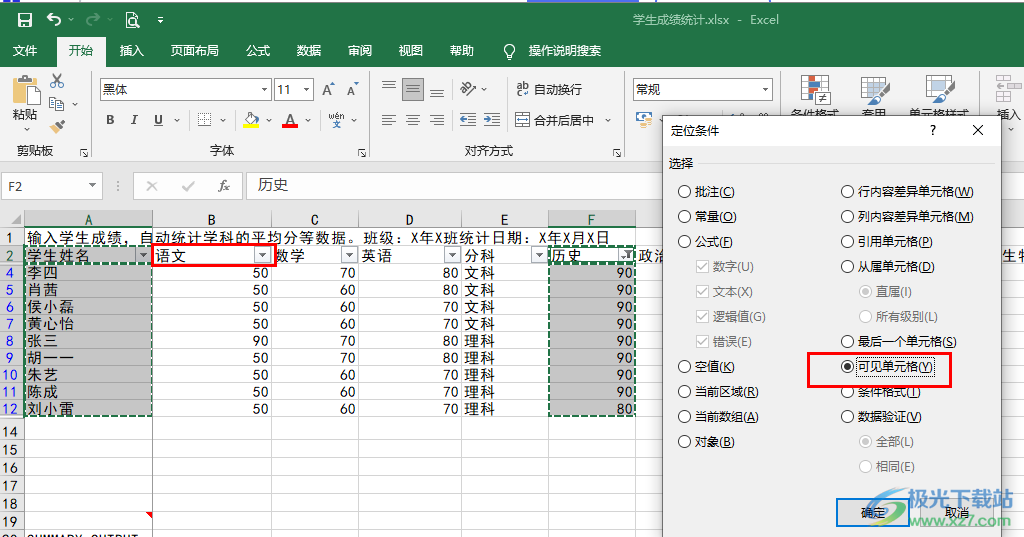
方法步驟
1、第一步,我們先在電腦中找到一個表格文檔,然后右鍵單擊選擇“打開方式”,再在打開方式的列表中點擊“Excel”
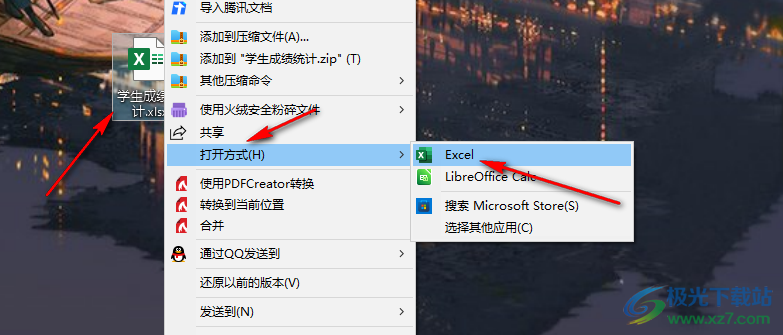
2、第二步,進入Excel頁面之后,我們在表格中先完成數據的編輯,然后打開“數據”工具,再在數據工具的子工具欄中點擊“篩選”選項,接著在表格中點擊倒三角圖標并選擇好自己需要的篩選條件,最后點擊確定選項
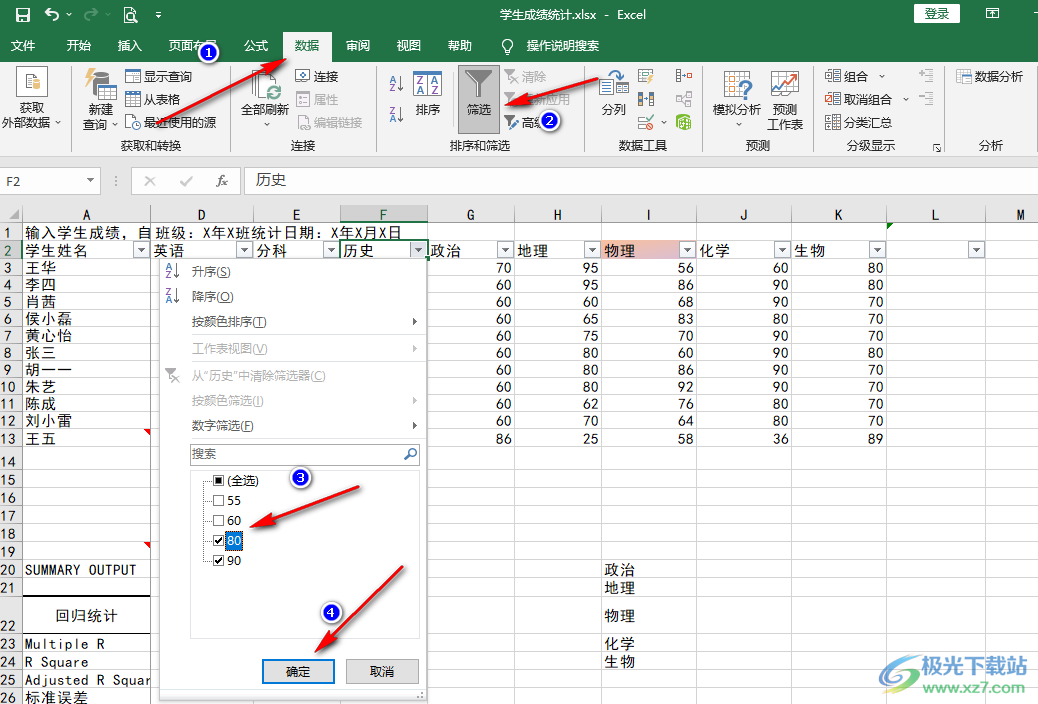
3、第三步,篩選完成之后,我們可以先選中一欄,再按住“Ctrl”鍵選擇另一欄,然后右鍵單擊選中的單元格,在菜單列表中選擇“復制”選項
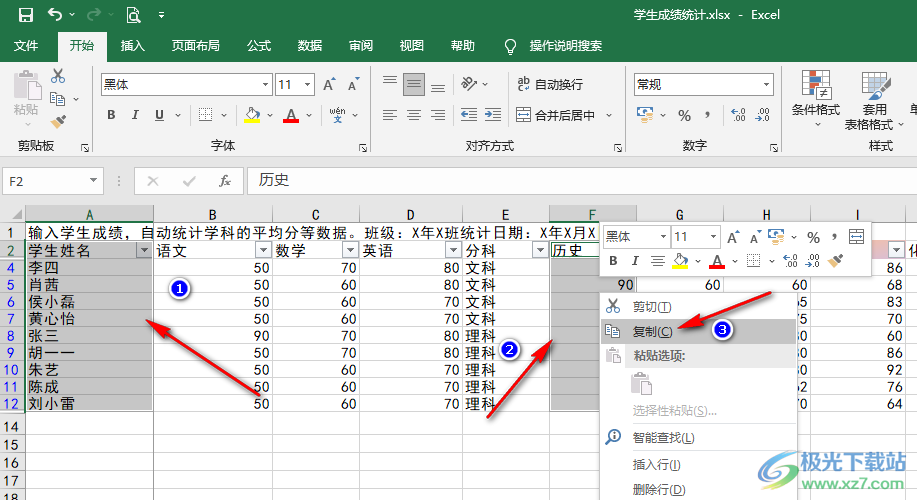
4、第四步,復制好之后,我們在“開始”工具的子工具欄中打開“查找和選擇”工具下的箭頭圖標,再點擊“定位條件”選項
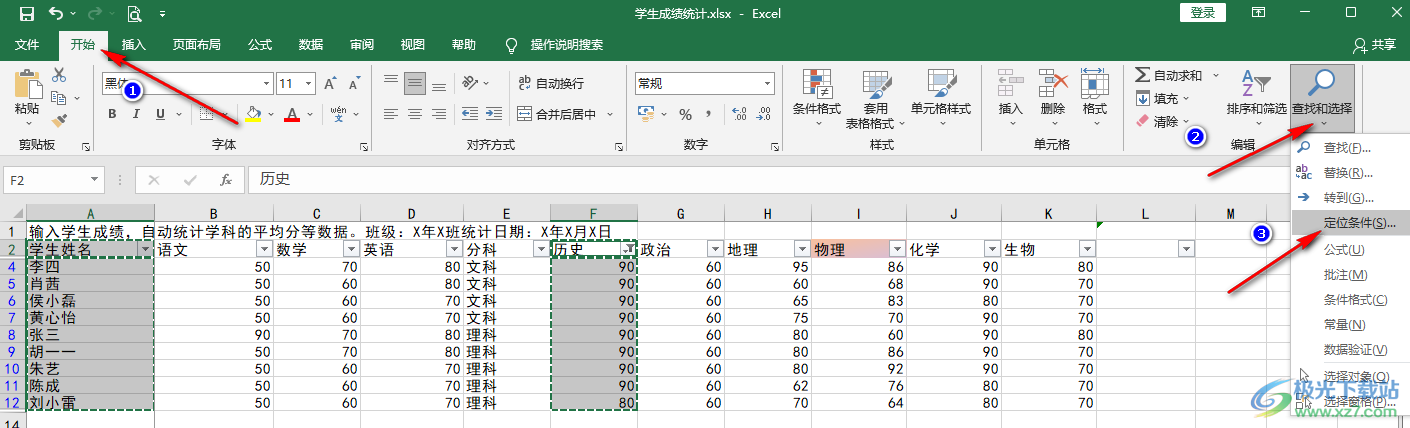
5、第五步,在定位條件彈框中,我們選擇“可見單元格”選項,然后點擊“確定”選項
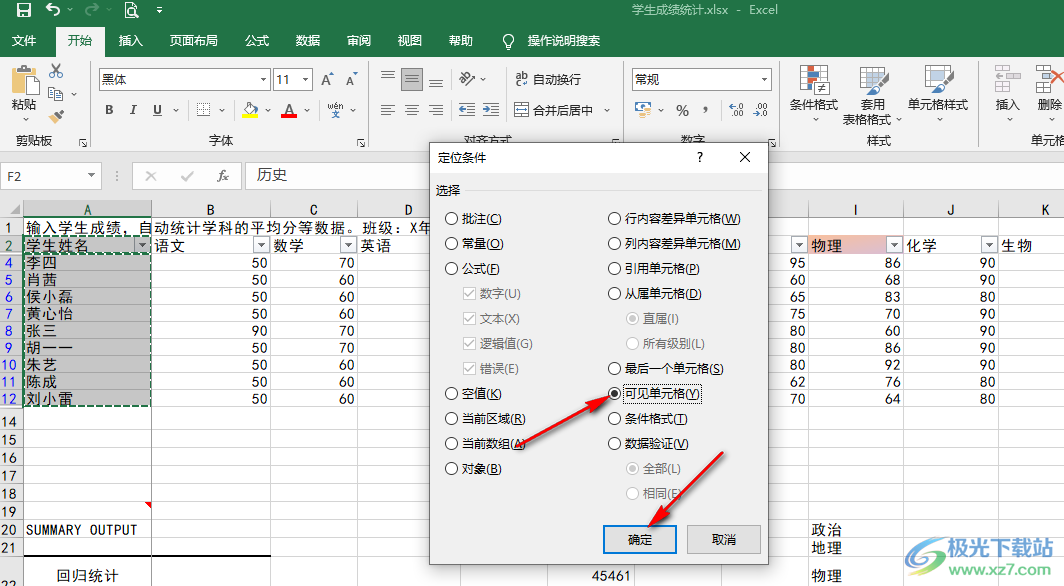
6、第六步,設置好定位條件之后,我們在表格中使用粘貼快捷鍵“Ctrl+V”就可以將篩選之后選中的內容進行粘貼了
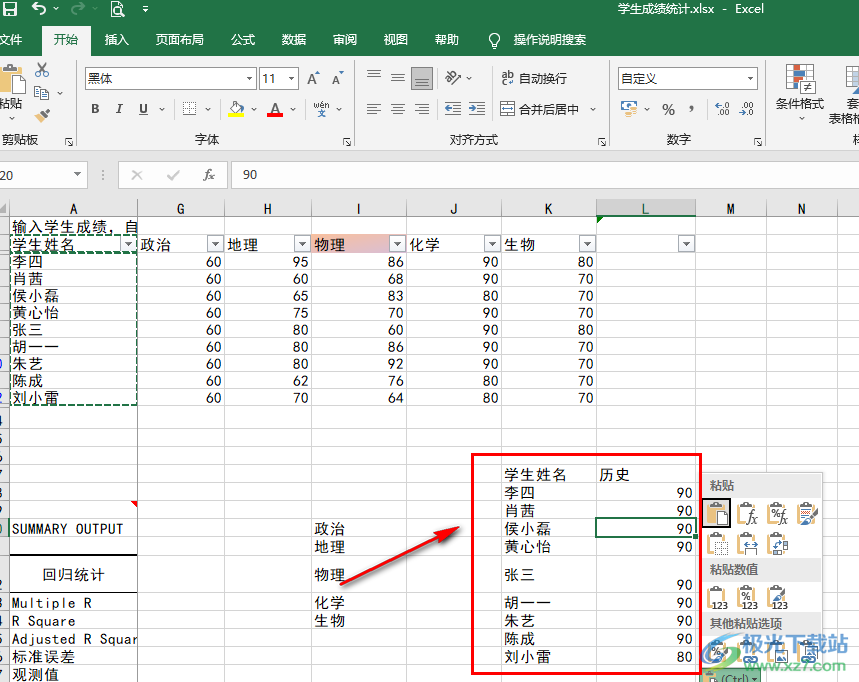
以上就是小編整理總結出的關于Excel篩選后的數據復制粘貼方法,我們用Excel打開一個表格文檔,然后先完成篩選,再選中需要粘貼的內容,接著我們打開查找工具,選擇定位條件選項,將定位條件設置為“可見單元格”,最后進行粘貼即可,感興趣的小伙伴快去試試吧。

大小:60.68 MB版本:1.1.2.0環境:WinXP, Win7, Win10
- 進入下載
相關推薦
相關下載
熱門閱覽
- 1百度網盤分享密碼暴力破解方法,怎么破解百度網盤加密鏈接
- 2keyshot6破解安裝步驟-keyshot6破解安裝教程
- 3apktool手機版使用教程-apktool使用方法
- 4mac版steam怎么設置中文 steam mac版設置中文教程
- 5抖音推薦怎么設置頁面?抖音推薦界面重新設置教程
- 6電腦怎么開啟VT 如何開啟VT的詳細教程!
- 7掌上英雄聯盟怎么注銷賬號?掌上英雄聯盟怎么退出登錄
- 8rar文件怎么打開?如何打開rar格式文件
- 9掌上wegame怎么查別人戰績?掌上wegame怎么看別人英雄聯盟戰績
- 10qq郵箱格式怎么寫?qq郵箱格式是什么樣的以及注冊英文郵箱的方法
- 11怎么安裝會聲會影x7?會聲會影x7安裝教程
- 12Word文檔中輕松實現兩行對齊?word文檔兩行文字怎么對齊?
網友評論